有的win11用户想要开机直接进入桌面而不需要输入登录密码,那么应该怎么设置呢?很简单,你只要将开机登录密码设置为空白即可,具体步骤为:在搜索框输入netplwiz打开用户账户窗口,同时按ctrl+alt+del键就能进入下一个界面,选择更改密码,然后在打开界面的密码出放空,最后保存设置就可以了。
win11开机直接进入桌面设置教程:
1、首先直接在搜索框中搜索“netplwiz”,或者Win+r,输入“netplwiz”。
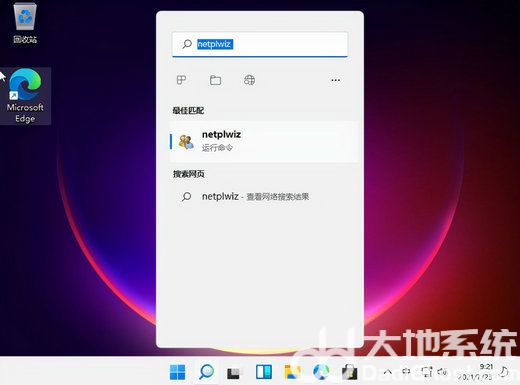
2、在搜索结果界面中可以找到“netplwiz”程序打开,可以看到跟之前win10操作会有不同。修改密码的话需要按照提示按ctrl+alt+del键更改密码。我们按照快捷键打开。
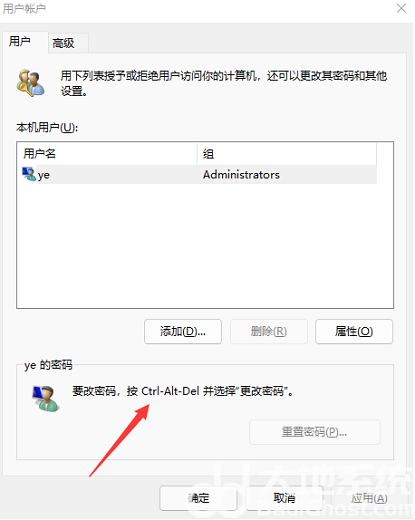
3、然后选择更改密码打开。
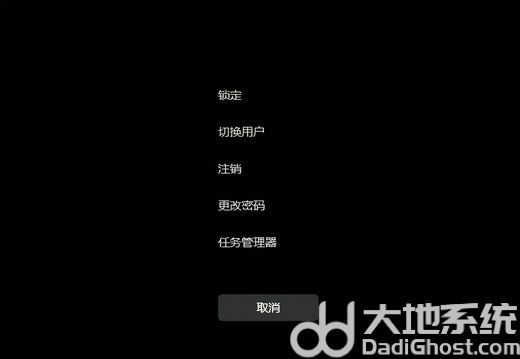
4、然后在密码框中输入旧密码,然后新密码框和确认密码框留空白后直接回车即可。这样以后登录就不需要输入密码了。
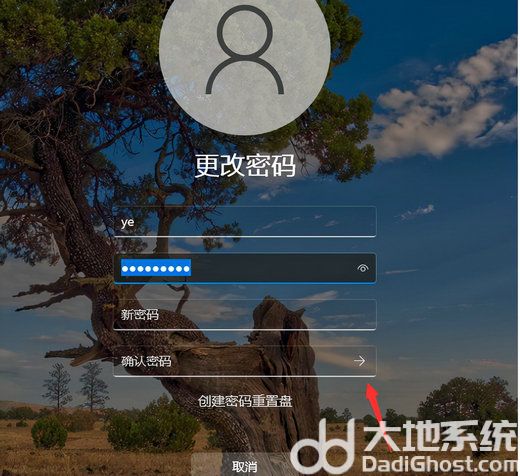
以上就是win11开机直接进入桌面怎么设置 win11开机直接进入桌面设置教程的内容了。